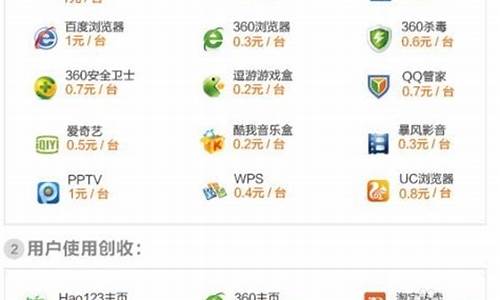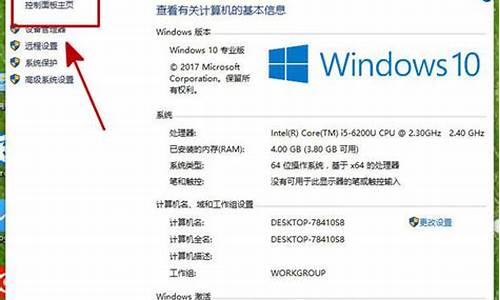电脑系统升级可以中断吗安全吗_电脑系统更新中,可中途退出吗
1.window10更新好还是不更新好
2.宝马系统升级可以中断吗

朋友,你还在坚守“XP”吗?你还在忍受“Vista”吗?为什么不试试Windows 7?只要你曾领略她卓越的性能、华丽的外表,就一定会为她的魅力所折服。怎么?对Wndows 7不了解?不知道怎么使用?没关系,深空软件站为您准备了《教你学Windows 7》系列教程。该教程共分为初级篇、中级篇、高级篇三部分,通过这个系列教程我们可爱的七仔将教你一步一步学好Windows 7。
在操作系统中,安全始终是大家最为关注,也是最为担心的问题。Windows作为使用最为广泛的操作系统,当然也成为众多恶意行为的攻击目标。虽然微软已经采取了不少的措施,但是在过去的Windows操作系统版本中,它还是仍然因为种种安全问题而饱受诟病,好在大多数问题微软都通过补丁升级的方式及时进行了处理。在微软全新的操作系统中,微软显然对于安全问题更加重视,使得Windows 7系统的安全功能焕然一新,不仅仅融入了更多的安全特性,而且原有的安全功能也带到改进和加强。下面我随七仔来逐一看看Windows 7中的种种主要安全功能吧。
一、摆脱“鸡肋”之名 探寻全新Windows防火墙
Windows防火墙是自XP系统开始内置的一个安全防御系统,用于帮助用户保护电脑,免遭黑客和恶意软件的攻击。但是在发布之初,Windows防火墙只提供简单、初级的功能,仅仅保护入站流量,因此许多老鸟装机后首先做的事情就是关闭Windows防火墙这个“鸡肋”。
好在经历了Windows Vista的过度之后,Windows 7中的防火墙功能开始显现出“专业”的味道。新的Windows防火墙有着不少革命化的改进,它不仅具备了过滤外发信息的能力,使其更具可用性,而且针对移动计算机增加了多重作用防火墙策略的支持,更加灵活而且更易于使用。
对于Windows 7防火墙,七仔最欣赏之处在于它的易用性,通过控制面板中的选项你就可以完成所有相关的设置和调整,而且对于大多数普通用户来说,设置所要的操作仅仅是作出选择和点击鼠标。打开控制面板,进入“系统和安全”分类后,在右侧我们就可以看到“Windows 防火墙”的选项。
进入控制面板的Windows防火墙选项,或许你的Windows 7系统并没有开启防火墙功能,在界面上则会有所提示,七仔建议大家打开Windows防火墙,以保障上网安全。只要点击“使用推荐的设置”即可让Windows防火墙自动使用推荐的设置开始保护计算机。
在Windows 7中,Windows防火墙默认将你的网络划分为家庭或工作网络和公共网络。在不同的网络情况下,我们可以轻松方便地切换配置文件,选择不同级别的网络保护措施。如当我们处于家庭网络中,其它的计算机和设备都是我们所熟悉的,那么这时的配置文件就允许传入连接,可以方便地互相共享、音乐、视频和文档库,也可以共享硬件设备,如打印机等;而如果你携带这笔记本到了机场、咖啡吧等公共场所,那么在无线连接这样的公共网络中则必须更加重视连接安全,可能需要中断一些传入连接,现在通过Windows防火墙我们可以方便地将网络位置切换为“公用网络”,以获得更有保障的安全防护。
对于不同网络位置的配置状况,我们也可以进行一些微调和开启设置。点击Windows防火墙界面左侧的“更改通知设置”或“防火墙开关”,同样都可以进入“自定义设置”的界面,在此我们便可以对各种网络位置的设置进行微调,如防火墙开启、通知方式、阻止传入连接等。Windows防火墙都会阻止对不在可允许程序名单上的程序的连接,但通常情况下,七仔建议可以在公共网络中阻止所有传入连接以提高安全性,但是这并不会影响一般的网页浏览和即时通讯。
(小提示:如何更改自己的网络位置呢?在控制面板中依次选择“网络和Internet”-“网络和共享中心”,然后点击界面上的网络类型区域,然后在弹出的“设置网络位置”窗口中选择即可。)
如果你对Windows 7防火墙的种种设置比较了解,那么你可以在左侧点击“高级设置”,进入高级安全设置控制台。在这里,我们可以为每种网络类型的配置文件进行设置,编辑入站、出站规则等,当然如果你并非“老鸟”,完全可以忽视这个高级设置功能啦。
在防火墙的“允许的程序”设置中,我们可以就已经设置允许通过防火墙进行通讯的程序进行设置和管理,你可以将你所要用到的程序都添加进来,赋予它们允许进行通讯的权限,相信这些设置大家并不陌生,其它第三方防火墙程序亦是如此,这里就不再多说了。
从以上我们可以看出Windows 7防火墙在功能和使用上都有不少的改进,相信它可以为我们带来切切实实的网络防火墙保障,而不再是大家眼中的“鸡肋”。下面我们接着来看看Windows 7的其它安全功能。
二、人性化分级设置 用户账户控制试用
用户帐户控制(UAC)是Windows Vista系统开始引入的一项功能,它可以对电脑的重要更改进行监视及询问是否许可更改,帮助阻止恶意程序损坏系统。在Vista系统中,UAC与Windows防火墙一样都饱受诟病,主要是它给用户带来了不少操作上的麻烦。
在Windows 7中,UAC产生的干扰已经减少,而且更加灵活了:不仅仅需要征求用户同意的Windows 7程序和任务减少了,而且UAC设置中提供了四个级别的设置,让我们可以通过具有管理员权限的账户对UAC的通知设置进行微调——这正是Windows 7中UAC功能的最大改进。
UAC的设置同样在控制面板的“系统和安全”选项中可以找到。打开设置界面后,我们即可根据自己的需要来选择安全级别。在每一个安全级别中都有说明和推荐级别,因此大家不必担心不知如何选择。
如果你习惯使用用户账户控制功能,那么Windows 7中的新变化一定会令你使用UAC更加顺心.
三、关心孩子电脑使用 轻松操控家长控制
家庭中有孩子使用电脑往往是一个非常令人头疼的问题——即不能完全不允许孩子使用电脑,又难以对孩子使用电脑的行为做到较好的控制和监督。现在Windows 7中的家长控制功能将使得这些问题迎刃而解,它不仅可帮助限制孩子使用计算机的时间,还可以限制他们使用的程序和游戏,监督他们说浏览的内容,远离不良信息。
作为Windows 7的一项安全功能,家长控制并没有放置在控制面板的“系统和安全”选项中,而是在“用户账户和家庭安全”选项中可以找到。
要使用家长控制,首先管理员账户当然必须有设置密码,否则任何用户都可以跳过和关闭家长控制功能;其次为孩子专门创建一个用户账户。在“家长控制”界面中,点击“创建一个用户帐户”按钮,然后根据提示完成剩下的创建步骤,如我们以新建一个名称为“cs”的账户为例。
完成创建后,单击要设置家长控制的用户帐户“cs”,进入到用户控制界面,然后在“家长控制”下,选择“启用,强制当前设置”。
接下来,我们便可以为孩子的帐户调整要控制的设置。其中最主要的时间限制,可以禁止还在在指定的时段登录计算机。在这里,我们可以为一周中的每一天设置不同的登录时段,我们只要在时间表格中将禁止的时段标上蓝色记号即可。如果在分配的时间结束后其仍处于登录状态,则将自动注销。
在游戏控制中,我们可以控制对游戏的访问、选择年龄分级级别、选择要阻止的内容类型、确定是允许还是阻止未分级游戏或特定游戏。不过七仔认为游戏控制这个功能在国内来说并不是十分适合,因为目前国内的游戏市场并没有对游戏的分级级别进行系统的划分,因此在阻止、允许哪些游戏上的操作性并不是十分好。
除此之外,通过家长控制还可以设置孩子的账户允许运行哪些程序;而通过安装来自第三方提供商的附加家长控件,还可以在家长控制中使用这些控件来管理儿童使用计算机的方式,如Web 筛选和活动报告等,这里七仔就不再详说Windows 7附带之外的内容了。
现在,通过Windows 7的家长控制功能,即使没有站在孩子身后时,也可以限制孩子们对计算机的使用,从而帮助他们合理使用电脑、远离网络危害信息。
四、数据安全有保障 详解BitLocker磁盘加密
BitLocker驱动器加密是Windows 7中一项非常重要的安全功能,它用来可以加密电脑的整个系统分区,以保护用户的数据安全,也可以加密可移动存储设备,如U盘和移动硬盘等,这就显得更加重要——利用BitLocker加密之后就算丢掉了U盘也能确保自己的数据安全,解决了便携存储设备丢失而导致的数据泄漏。下面我们就来尝试一下BitLocker的使用。
打开Windows 7的“计算机”,在磁盘分区列表中鼠标右键点击想要加密的驱动器,然后在菜单中选择“启用BitLocker”。现在开始,操作向导就将引导我们完成对这个磁盘分区的加密。
首先要进行设置的是解锁驱动器的方式。在这里BitLocker为我们提供了几种解密方式,其中有大家最为熟悉的密码解锁、也有使用智能卡解锁方式及在此计算机上自动解锁的方式。
在通常情况下,七仔如同大家一样都会选择密码解锁的方式,因为这样使用最为便捷,这里我们就以密码解锁方式为例。在以上设置好密码后进入下一步,向导会要求我们选择存储恢复密钥的方式,依自己的方便选择其一即可。对于这个步骤,七仔提醒大家一定要重视,因为一旦忘记密码或者遗失智能卡后,可以通过密钥来访问加密的驱动器。这个功能可以说是非常贴心的,为大家可能的大意留了一条后路。
完成以上步骤即可打开加密了。整个加密过程视乎磁盘分区的大小而需要一定的时间,不过这段时间或许会出乎意料,因为它可能耗费相当长的时间。七仔在加密时,70多GB的磁盘分区用了一个多小时才完成,这点比较令人不满意。
完成加密后重新启动计算机,这时就可以看到加密的磁盘加上了金锁标志,看上去是不是令人感觉很安全呢?双击该磁盘分区进行访问,BitLocker就会要求输入密码以解锁驱动器,当然了,只有输入正确的密码,该分区的所有信息和内容才可以被访问。
打开后的加密磁盘分区会以处于打开状态的灰色锁进行标示,且选中之后在状态栏中可以查看到该磁盘分区的信息,如空间使用、文件系统等。双击图标,即可进入该分区,如同往常一样随意查看、修改文件了。
如果日后要取消该磁盘分区的加密,我们可以在控制面板中依次打开“系统和安全”-“BitLocker 驱动器加密”,在其中可以对所有的磁盘分区进行管理。在经过加密的驱动器上选择“关闭 BitLocker”即可取消加密。当然,如同加密一样,解密也是需要不少时间的。如果点击“管理 BitLocker”,我们可以看到如图22的界面,可以对BitLocker加密进行一些维护和管理。
BitLocker磁盘加密的方法并不复杂,而且相当安全、易用、方便,Windows 7操作系统用户现在就可以轻松加密自己的本地驱动器或者移动存储设备了。不过,七仔认为BitLocker磁盘加密也有一定的缺点,只能加密整个磁盘分区,而无法单独加密某个文件夹,要是能实现这样的功能,相信在日常使用中会有更大的作用。
现在,通过Windows 7全方位的安全功能保护,我们不仅自己可以放心地使用电脑,也不用为孩子使用电脑的种种问题而担忧。如果配合上你所习惯的病毒防护软件等,相信大家可以远离绝大多数病毒、木马和各种危害行为的侵扰!
window10更新好还是不更新好
使用Windows操作系统的人有时会遇到这样的错误信息:
「“0X”指令引用的“0x”内存,该内存不能为“read”或“written”」,然后应用程序被关闭。
如果去请教一些「高手」,得到的回答往往是「Windows就是这样不稳定」之类的义愤和不屑。其实,这个错误并不一定是Windows不稳定造成的。本文就来简单分析这种错误的一般原因。
一、应用程序没有检查内存分配失败
程序需要一块内存用以储存数据时,就需要使用操作系统提供的「功能函数」来申请,如果内存分配成功,函数就会将所新开辟的内存区地址返回给应用程序,应用 程序就可以通过这个地址使用这块内存。这就是「动态内存分配」,内存地址也就是编程中的「光标」。内存不是永远都招之即来、用之不尽的,有时候内存分配也会失败。当分配失败时系统函数会返回一个0值,这时返回值「0」已不表示新启用的游标,而是系统向应用程序发出的一个通知,告知出现了错误。作为应用程 序,在每一次申请内存后都应该检查返回值是否为0,如果是,则意味着出现了故障,应该采取一些措施挽救,这就增强了程序的「健壮性」。若应用程序没有检查这个错误,它就会按照「思维惯性」认为这个值是给它分配的可用游标,继续在之后的执行中使用这块内存。
真正的0地址内存区储存的是计算机系统中最重要的「中断描述符表」,绝对不允许应用程序使用。在没有保护机制的操作系统下(如DOS),写数据到这个地址 会导致立即当机,而在健壮的操作系统中,如Windows等,这个操作会马上被系统的保护机制捕获,其结果就是由操作系统强行关闭出错的应用程序,以防止其错误扩大。这时候,就会出现上述的「写内存」错误,并指出被引用的内存地址为「0x」。内存分配失败故障的原因很多,内存不够、系统函 数的版本不匹配等都可能有影响。因此,这种分配失败多见于操作系统使用很长时间后,安装了多种应用程序(包括无意中「安装」的病毒程序),更改了大量的系统参数和系统档案之后。
二、应用程序由于自身BUG引用了不正常的内存光标
在使用动态分配的应用程序中,有时会有这样的情况出现:程序试图读写一块「应该可用」的内存,但不知为什么,这个预料中可用的光标已经失效了。有可能是 「忘记了」向操作系统要求分配,也可能是程序自己在某个时候已经注销了这块内存而「没有留意」等等。注销了的内存被系统回收,其访问权已经不属于该应用程序,因此读写操作也同样会触发系统的保护机制,企图「违法」的程序唯一的下场就是被操作终止执行,回收全部资源。计算机世界的法律还是要比人类有效和严厉 得多啊!像这样的情况都属于程序自身的BUG,你往往可在特定的操作顺序下重现错误。无效光标不一定总是0,因此错误提示中的内存地址也不一定为「0x」,而是其它随机数字。如果系统经常有所提到的错误提示,下面的建议可能会有说明 :
1.检视系统中是否有木马或病毒。这类程序为了控制系统往往不负责任地修改系统,从而导致操作系统异常。平常应加强信息安全意识,对来源不明的可执行程序绝不好奇。
2.更新操作系统,让操作系统的安装程序重新拷贝正确版本的系统档案、修正系统参数。
有时候操作系统本身也会有BUG,要注意安装官方发行的升级程序。
3.试用新版本的应用程序。
Mode:
将虚拟内存撤换
答案:
目前为止是肯定的,也就是如在下次冷天到来时亦没再发生,就代表这是主因
追加:
如果你用 Ghost 恢复 OS 后建议 删除WINDOWS\PREFETCH目录下所有*.PF文件因为需让windows重新收集程序的物理地址。
有些应用程序错误 "0x7cd" 指令参考的 "0x14c" 内存。该内存不能为 "read"推论是此原因。
源由:
Win XP的「预读取」技术
这种最佳化技术也被用到了应用软件上,系统对每一个应用软件的前几次启动情况进行分析,然后新增一个描述套用需求的虚拟「内存映像」,并把这些信息储存到 WINDOWSPREFETCH数据夹。一旦建立了映像,应用软件的装入速度大大提高。XP的预读取数据储存了最近8次系统启动或应用软件启动的信息。
后叙:
目前此方法亦是独步网络的(其码自己针对此问题查了许久),也是常见问题,原本几乎每天睡前关闭软件时一些程序都会发生...read...
现在就没发生了。
运行某些程序的时候,有时会出现内存错误的提示(0x后面内容有可能不一样),然后该程序就关闭。
“0x”指令引用的“0x”内存。该内存不能为“read”。
“0x”指令引用的“0x”内存,该内存不能为“written”。
不知你出现过类似这样的故障吗?
一般出现这个现象有方面的,一是硬件,即内存方面有问题,二是软件,这就有多方面的问题了。
下面先说说硬件:
一般来说,内存出现问题的可能性并不大,主要方面是:内存条坏了、内存质量有问题,还有就是2个不同牌子不同容量的内存混插,也比较容易出现不兼容的情 况,同时还要注意散热问题,特别是超频后。你可以使用MemTest 这个软件来检测一下内存,它可以彻底的检测出内存的稳定度。
假如你是双内存,而且是不同品牌的内存条混插或者买了二手内存时,出现这个问题,这时,你就要检查是不是内存出问题了或者和其它硬件不兼容。
如果都没有,那就从软件方面排除故障了。
先简单说说原理:内存有个存放数据的地方叫缓冲区,当程序把数据放在其一位置时,因为没有足够空间,就会发生溢出现象。举个例子:一个桶子只能将一斤的 水,当你放入两斤的水进入时,就会溢出来。而系统则是在屏幕上表现出来。这个问题,经常出现在windows2000和XP系统上,Windows 2000/XP对硬件的要求是很苛刻的,一旦遇到资源死锁、溢出或者类似Windows 98里的非法操作,系统为保持稳定,就会出现上述情况。另外也可能是硬件设备之间的兼容性不好造成的。
下面我从几个例子给大家分析:
例一:打开IE浏览器或者没过几分钟就会出现"0x70dcf39f"指令引用的"0x"内存。该内存不能为“read”。要终止程序, 请单击“确定”的信息框,单击“确定”后,又出现“发生内部错误,您正在使用的其中一个窗口即将关闭”的信息框,关闭该提示信息后,IE浏览器也被关闭。解决方法:修复或升级IE浏览器,同时打上补丁。看过其中一个修复方法是,Win2000自升级,也就是Win2000升级到Win2000,其实这种方 法也就是把系统还原到系统初始的状态下。比如你的IE升级到了6.0,自升级后,会被IE5.0代替。
例二:在windows xp下双击光盘里面的“AutoRun.exe”文件,显示“0x77f745cc”指令引用的“0x”内存。该内存不能为 “written”,要终止程序,请单击“确定”,而在Windows 98里运行却正常。 解决方法:这可能是系统的兼容性问题,winXP的系统,右键“AutoRun.exe”文件,属性,兼容性,把“用兼容模式运行这个程序”项选择上,并选择“Windows 98/Me”。win2000如果打了SP的补丁后,只要开始,运行,输入:regsvr32 c:\winnt\apppatch\slayerui.dll。右键,属性,也会出现兼容性的选项。
例三:RealOne Gold关闭时出现错误,以前一直使用正常,最近却在每次关闭时出现“0xffffffff”指令引用的“0xffffffff”内存。该内存不能为 “read” 的提示。 解决方法:当使用的输入法为微软拼音输入法2003,并且隐藏语言栏时(不隐藏时没问题)关闭RealOne就会出现这个问题,因此在关闭RealOne 之前可以显示语言栏或者将任意其他输入法作为当前输入法来解决这个问题。
例四:我的豪杰超级解霸自从上网后就不能播放了,每次都提示“0xf6”(每次变化)指令引用的“0xff”内存不能为 “read”,终止程序请按确定。解决方法:试试重装豪杰超级解霸,如果重装后还会,到官方网站下载相应版本的补丁试试。还不行,只好换就用别的播放器试试了。
例五:双击一个游戏的快捷方式,“0x77f5cd0”指令引用“0xffffffff”内 存,该内存不能为“read” ,并且提示Client.dat程序错误。解决方法:重装显卡的最新驱动程序,然后下载并且安装DirectX9.0。
例六:一个朋友发信息过来,我的电脑便出现了错误信息:“0x772b548f”指令引用的“0x”内存,该内存不能为 “written”,然后QQ自动下线,而再打开QQ,发现了他发过来的十几条的信息。解决方法:这是对方利用QQ的BUG,发送特殊的代码,做QQ出错,只要打上补丁或升级到最新版本,就没事了。
宝马系统升级可以中断吗
更新或者不更新都有各自的好处,取决于用户的需求。
更新好:
win10更新通常是系统漏洞修复、安全性能提升、系统功能升级。如果不更新系统容易被病毒攻击。其次就是win10新版本在功能方面和易用性的升级,除了针对云服务、智能移动设备、自然人机交互等新技术进行融合外,还对固态硬盘、生物识别、高分辨率屏幕等硬件进行了优化完善与支持。
不更新好:
win10更新经常未经用户允许,自动下载更新,并自动强制重启安装并配置系统更新,导致学习、工作、游戏等直接中断。
而且win10新版本系统和电脑硬件可能存在不兼容的问题,尤其是老电脑,容易出现蓝屏、黑屏等各种屏的问题。即便更新成功了,也会导致系统运行卡顿,操作体验变差。
扩展资料
考虑到win10更新会带来诸多问题,win10更新好还是不更新好,要因人而异。多数电脑更新win10一路无阻,非常流畅,反之有些电脑硬件、电脑软件和新版本win10系统不兼容,会导致win10无法更新,或者更新后蓝屏黑屏死机等多种异常情况发生。
不可以。根据宝马汽车官方网站查询显示,车主在更新系统时,需要保证车辆处于安全的环境下,不要在行驶或者繁忙的路段进行操作。同时,车主需要保持耐心,不要随意中断更新过程,否则可能会影响系统的正常运行。
声明:本站所有文章资源内容,如无特殊说明或标注,均为采集网络资源。如若本站内容侵犯了原著者的合法权益,可联系本站删除。